玩转华为ENSP模拟器系列 | 创建VS的示例
Posted COCOgsta
tags:
篇首语:本文由小常识网(cha138.com)小编为大家整理,主要介绍了玩转华为ENSP模拟器系列 | 创建VS的示例相关的知识,希望对你有一定的参考价值。
素材来源:华为路由器配置指南
一边学习一边整理试验笔记,并与大家分享,侵权即删,谢谢支持!
附上汇总贴:玩转华为ENSP模拟器系列 | 合集_COCOgsta的博客-CSDN博客_华为模拟器实验
目标
本示例中,通过演示说明了如何创建虚拟设备VS(Virtual System),及为VS分配资源等操作。
组网需求
网络中,业务提供商的所有业务均通过物理设备PS(Physical System)的MPU进行处理。这种情况下,当PS上某一业务出现故障而引起整机故障时,PS上的其他业务也将无法正常转发。此时业务提供商希望能在一台PS上部署多种业务,业务之间相互隔离,以实现快速区分不同业务的同时,提升网络安全性。
如图1所示,可在PS上创建不同的VS,不同的VS单独承载新的业务,以实现同一PS上部署多种业务,业务之间相互隔离。通过不同的VS可快速区分业务,且不同的VS之间可以共享物理口,从而节省了物理链路,也节约了组网成本。
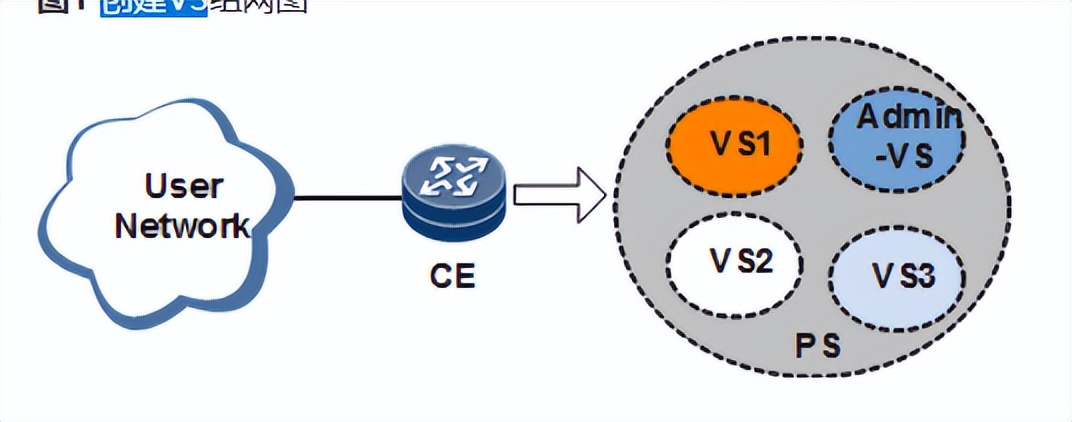
配置思路
- 创建VS,并给VS划分虚拟路由器PVMB(Primary VS Main Board),使所创建的VS能够成功启动。
- 配置VS的接口资源,使VS能够完成业务正常转发。
操作步骤
- 创建并启动各VS
sysname CE
admin
virtual-system vs1 pvmb slot 17 18
virtual-system vs2 pvmb slot 17 18
virtual-system vs3 pvmb slot 17 18
- 配置VS的接口资源
admin
virtual-system vs1 pvmb slot 17 18
port-mode port
assign interface Ethernet1/0/0
virtual-system vs2 pvmb slot 17 18
port-mode port
assign interface Ethernet1/0/1
virtual-system vs3 pvmb slot 17 18
port-mode port
assign interface Ethernet1/0/2
- 在不同的VS上部署不同的业务或特性。(略)
- 验证配置结果
在PS上执行命令display virtual-system,可以看到创建的VS名称信息。
在PS上执行命令display virtual-system “name” vs-name verbose,可以看到创建的VS的槽位资源信息。
[~CE-admin]display virtual-system name vs2 verbose
Name : vs2
Status : running
Description :
Create time : 2019-10-30 11:37:52
Port mode : port
System MAC : 707b-e8a8-4625
Assigned slot(s)
pvmb : 17
pvmb : 18
CPU(s)
slot 17 : 17%
Memory(s)
slot 17 : 0%, 77264/10638340 (Used Kbytes/Max Kbytes)
Disk(s)
17#cfcard:/VS_vs2: 0%, 20/8388608 (Used Kbytes/Max Kbytes)
17#cfcard2:/VS_vs2: 0%, 4/8388608 (Used Kbytes/Max Kbytes)
Assigned interface(s)
Eth1/0/1, slot 1
Assigned resource(s)
u4route : 10000(Max)
m4route : 1000(Max)
u6route : 1000(Max)
m6route : 1000(Max)
vlan : 256(Max)
vpn-instance : 256(Max)
cpu : 5(weight)
memory : 100(ratio-threshold)
disk : 100(ratio-threshold)
[~CE-admin]
以上是关于玩转华为ENSP模拟器系列 | 创建VS的示例的主要内容,如果未能解决你的问题,请参考以下文章
玩转华为ENSP模拟器系列 | 配置普通NTP对等体模式示例